Päästsime mu päeva, olen otsinud ka teistest ajaveebidest, kuid te lahendasite mu probleemi.
Tänan teid väga.
Parandage sõltuvusteenuse või rühma käivitamine nurjus
Miscellanea / / November 28, 2021
Sõltuvusteenuse või rühma parandamine nurjus: Kui näete selle veaga "Sõltuvusteenus või rühm ei käivitunud", on põhjuseks Windowsi teenuste mittekäivitamine. Näib, et Windowsi faile peetakse ekslikult viiruseks ja seetõttu muutub see rikutuks, mis omakorda on vastuolus Windowsi võrgu asukohateadlikkuse teenusega. Selle teenuse põhiülesanne on koguda ja salvestada võrgu konfiguratsiooniteavet ning teavitada akent, kui seda teavet muudetakse. Seega, kui see teenus on rikutud, ebaõnnestuvad ka kõik sellest sõltuvad programmid või teenused. Võrguloendi teenus ei käivitu, kuna see sõltub otseselt võrgu asukohateadlikkuse teenusest, mis on rikutud konfiguratsiooni tõttu juba keelatud. Võrgu asukohateadlikkuse teenus asub failis nlasvc.dll, mis asub kataloogis system32.
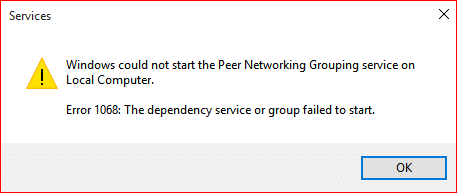
Võrguga ühenduse loomisel näete järgmist tõrget:
Punane X süsteemisalves võrguikoonil ja kuvab veateate – Ühenduse olek: Tundmatu Sõltuvusteenus või grupp ei käivitunud
Selle probleemiga seotud peamine probleem on see, et kasutajad ei saa Interneti-ühendust luua isegi siis, kui nad ühendavad Etherneti kaabli kaudu. Kui käivitate Windowsi võrgu tõrkeotsingu, kuvab see lihtsalt teise tõrketeate "Diagnostikapoliitika teenus ei tööta" ja suletakse probleemi lahendamata. Selle põhjuseks on asjaolu, et Interneti-ühenduse jaoks vajalik teenus, mis on kohalik teenus ja võrguteenus, on rikutud või teie arvutist eemaldatud.
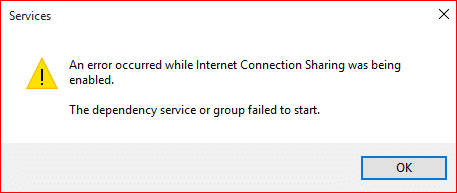
Mõlemad ülaltoodud juhtumid on üsna lihtsalt parandatavad ja tundub, et sellest probleemist mõjutatud kasutajad saavad Interneti-ühenduse tagasi kohe, kui viga on lahendatud. Nii et ilma aega raiskamata vaatame, kuidas allpool loetletud tõrkeotsingu juhendi abil tegelikult parandada sõltuvusteenuse või rühma käivitamise ebaõnnestumise tõrketeadet.
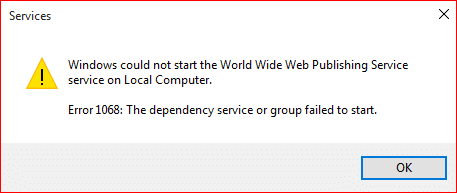
Sisu
- Parandage sõltuvusteenuse või rühma käivitamine nurjus
- 1. meetod: lisage administraatorite rühma Localservice ja Networkservice
- 2. meetod: andke võrgu- ja kohaliku teenuse kontodele juurdepääs kõigile registri alamvõtmetele
- 3. meetod: lülitage vajalikud teenused käsitsi sisse
- 4. meetod: võrguadapteri lähtestamine
- 5. meetod: TCP/IP lähtestamine vaikeseadetele
- 6. meetod: asendage rikutud fail nlasvc.dll
- 7. meetod: parandage installige Windows 10
Parandage sõltuvusteenuse või rühma käivitamine nurjus
Veenduge, et luua taastepunkt juhuks kui midagi valesti läheb.
1. meetod: lisage administraatorite rühma Localservice ja Networkservice
1. Vajutage Windows Key + X ja seejärel valige Käsuviip (administraator).

2. Tippige käsusse cmd järgmine käsk ja vajutage iga käsu järel sisestusklahvi:
net localgroup administraatorid localservice /add
net localgroup administraatorid võrguteenus /add

3. Väljuge käsurealt ja taaskäivitage arvuti muudatuste salvestamiseks.
Pärast arvuti taaskäivitamist peab teil olema probleem Fix The Dependency Service või Group Failed to Start.
2. meetod: andke võrgu- ja kohaliku teenuse kontodele juurdepääs kõigile registri alamvõtmetele
1.Laadige alla SubInACL-i käsureatööriist Microsoftilt.
2. Installige see ja seejärel käivitage programm.
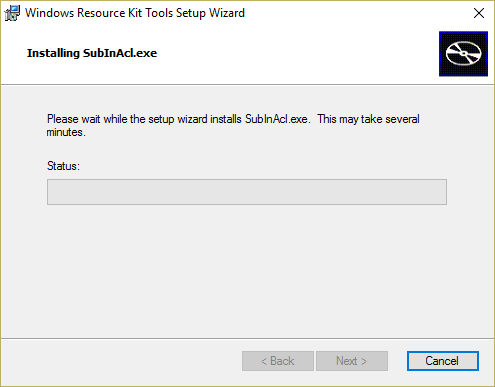
3. Avage märkmiku fail ja salvestage fail nimega permission.bat (faililaiend on oluline) ja muutke märkmikus salvestamise tüübiks "Kõik failid".
subinacl.exe /subkeyreg “HKEY_LOCAL_MACHINE\system\CurrentControlSet\services\NlaSvc” /grant=”Kohalik teenus”
subinacl.exe /subkeyreg “HKEY_LOCAL_MACHINE\system\CurrentControlSet\services\NlaSvc” /grant=”Võrguteenus”

4. Kui teil on DHCP-ga loaprobleem, käivitage järgmine käsk:
subinacl.exe /subkeyreg “HKEY_LOCAL_MACHINE\system\CurrentControlSet\services\dhcp” /grant=”Kohalik teenus”
subinacl.exe /subkeyreg “HKEY_LOCAL_MACHINE\system\CurrentControlSet\services\dhcp” /grant=”Võrguteenus”
5. Muudatuste salvestamiseks taaskäivitage arvuti.
3. meetod: lülitage vajalikud teenused käsitsi sisse
1. Vajutage Windows Key + R ja seejärel tippige services.msc ja vajuta Enter.

2. Veenduge, et järgmised teenused töötaksid ja nende käivitustüübiks oleks määratud Automaatne.
Rakenduskihi lüüsi teenus
Võrguühendused
Võrgu asukohateadlikkus (NLA)
Plug and Play
Kaugjuurdepääsu automaatse ühenduse haldur
Kaugjuurdepääsu ühenduse haldur
Remote Procedure Call (RPC)
Telefoniteenus
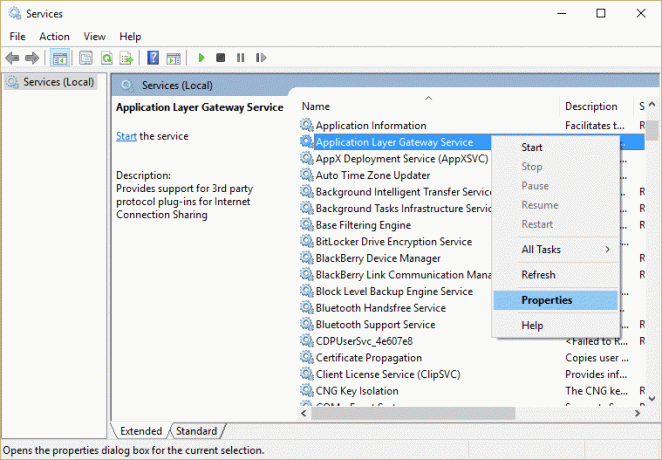
3. Paremklõpsake ja valige Omadused ülaltoodud teenuste eest klõpsake nuppu Start kui teenus veel ei tööta, ja määrake nende käivitustüübiks Automaatne. Tehke seda kõigi ülaltoodud teenuste puhul.
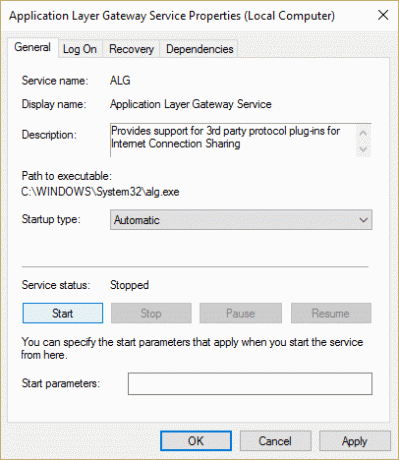
4. Muudatuste salvestamiseks taaskäivitage arvuti ja kontrollige uuesti, kas probleem on lahendatud või mitte.
5. Kui teil on probleem uuesti silmitsi, käivitage ka need teenused ja määrake nende käivitustüüp Automaatne:
COM+ sündmuste süsteem
Arvuti brauser
DHCP klient
Võrgupoe liideseteenus
DNS-klient
Võrguühendused
Võrgu asukohateadlikkus
Võrgupoe liideseteenus
Kaugprotseduuri kõne
Remote Procedure Call (RPC)
Server
Turvakontode haldur
TCP/IP Netbiose abimees
WLAN-i automaatne konfigureerimine
Tööjaam
Märge: DHCP-kliendi käitamise ajal võite saada veateate "Windows ei saanud DHCP-klienditeenust kohalikus arvutis käivitada. Viga 1186: elementi ei leitud.” Lihtsalt ignoreerige seda veateadet.
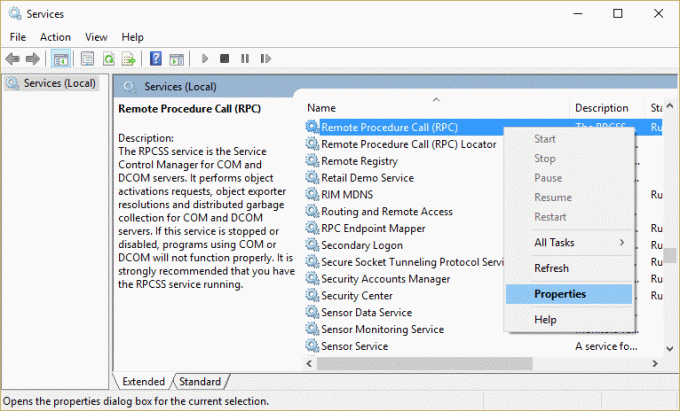
Samamoodi võite saada veateate "Windows ei saanud kohalikus arvutis võrgu asukohateadlikkuse teenust käivitada. Viga 1068: sõltuvusteenuse või grupi käivitamine nurjus" võrgu asukohateadlikkuse teenuse käitamisel, ignoreerige jällegi veateadet.
4. meetod: võrguadapteri lähtestamine
1. Vajutage Windows Key + X ja seejärel valige Käsuviip (administraator).

2. Tippige käsusse cmd järgmine käsk ja vajutage iga käsu järel sisestusklahvi:
netsh winsocki lähtestamise kataloog
netsh int ip lähtestamine reset.log tabas

3. Saate sõnumi "Winsocki kataloogi lähtestamine õnnestus.”
4. Taaskäivitage arvuti ja see juhtub Parandage sõltuvusteenuse või rühma käivitamine nurjus viga.
5. meetod: TCP/IP lähtestamine vaikeseadetele
1. Vajutage Windows Key + X ja seejärel valige Käsuviip (administraator).

2. Tippige käsusse cmd järgmine käsk ja vajutage iga käsu järel sisestusklahvi:
- ipconfig /flushdns
- nbtstat –r
- netsh int ip lähtestamine lähtestamine c:\resetlog.txt
- netsh winsocki lähtestamine

3. Muudatuste rakendamiseks taaskäivitage. Tundub, et DNS-i loputamine Parandage sõltuvusteenuse või rühma käivitamine nurjus.
6. meetod: asendage rikutud fail nlasvc.dll
1. Veenduge, et teil on juurdepääs ühele töötavale arvutile. Seejärel liikuge töösüsteemis järgmisse kataloogi:
C:\windows\system32\nlasvc.dll
2.Kopeerige fail nlasvc.dll USB-mäluseadmesse ja seejärel sisestage USB mittetöötavasse arvutisse, kus kuvatakse tõrketeade "Sõltuvusteenuse või rühma käivitamine ebaõnnestus".
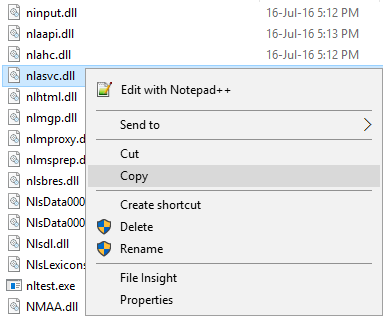
3. Järgmisena vajutage Windowsi klahvi + X ja seejärel valige Käsuviip (administraator).

4. Tippige käsusse cmd järgmine käsk ja vajutage iga käsu järel sisestusklahvi:
takeown /f c:\windows\system32\nlasvc.dll
cacls c:\windows\system32\nlasvc.dll /G teie_kasutajanimi: F
Märge: Asenda oma_kasutajanimi oma arvuti kasutajanimega.

5. Liikuge nüüd järgmisesse kataloogi:
C:\windows\system32\nlasvc.dll
6. Nimetage ümber nlasvc.dll failiks nlasvc.dll.old ja kopeerige fail nlasvc.dll USB-mälupulgalt sellesse asukohta.
7. Paremklõpsake failil nlasvc.dll ja valige Omadused.
8. Seejärel lülitage sisse Vahekaart Turvalisus ja klõpsake Täpsemalt.

9. Omaniku all klõpsake nuppu Muuda ja seejärel tippige NT SERVICE\Usaldusväärne installija ja klõpsake nuppu Kontrolli nimesid.
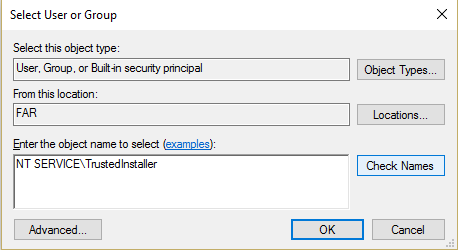
10. Seejärel klõpsake Okei dialoogiboksis. Seejärel klõpsake nuppu Rakenda ja seejärel nuppu OK.
11. Muudatuste salvestamiseks taaskäivitage arvuti.
7. meetod: parandage installige Windows 10
See meetod on viimane abinõu, sest kui midagi ei õnnestu, parandab see meetod kindlasti kõik teie arvutiga seotud probleemid. Remont Installige lihtsalt kohapealse värskenduse abil, et parandada süsteemiga seotud probleeme ilma süsteemis olevaid kasutajaandmeid kustutamata. Nii et vaadake seda artiklit Kuidas installida Windows 10 lihtsalt parandada.
Sulle soovitatud:
- Parandus Taaskäivitage arvuti oluliste värskenduste tsükli installimiseks
- Kuidas parandada failisüsteemi vigu Windows 10-s
- Windows Update ei saa praegu värskendusi otsida
- Fix ei saa Windows Media Playeris MOV-faile esitada
See on see, mis teil õnnestus Parandage sõltuvusteenuse või rühma käivitamine nurjus kuid kui teil on selle juhendi kohta veel küsimusi, küsige neid kommentaaride jaotises.
- Amit SaxenaVasta
- Shawn
Tere, tahtsin tagasi astuda ja öelda, et see on tänuväärne. 1. meetod töötas minu jaoks pärast seda, kui olin proovinud lugematuid cmd-sid mujal, sealhulgas Billy Gatesi kohas. Nii paljud ei olnud kindlad, kas olen seda proovinud või mitte. lol
Netmani ei õnnestunud käivitada ja sellel oli punane x võrgu ikoon. Samuti ei näinud võrguühendustes oma adaptereid. Ometi oli mul juurdepääs veebile.
Usun, et kõik sai alguse Windows 7 värskendusest 2-2019. Mõlemad värskendused, .NET-i raamistik KB4487078 ja Windows 7 koondpakett KB4486563 Aitäh – Shawn
Vasta



